v4.4.2版操作说明文档
目录
1. 前言
操作说明书编写目的,重在阐述新增需求业务背景及涉及功能点的设置使用。使实施售后人员快速有效的帮助客户理解具体功能,提高功能使用率。
2. 需求
2.1. 平台对接:小红书
2.1.1. 业务背景
2.1.2. 操作说明
1) 平台对接内容:
l 支持系统直接授权
l 商品铺货下载
l 订单下载,不支持更新退款状态(订单已被下载买家不允许取消订单)
l 订单发货,不支持部分发货
l 库存上传
2) 平台商品编码填写:
小红书平台编码填入规格信息里的“商品条码”即可
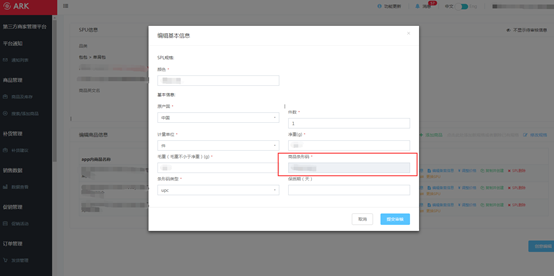
3) 店铺授权流程:
l 登录小红书后台,获取appkey和appsecret
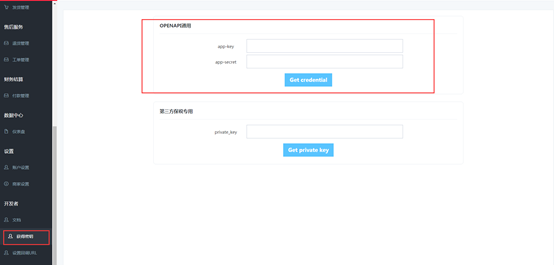
l 新增小红书店铺
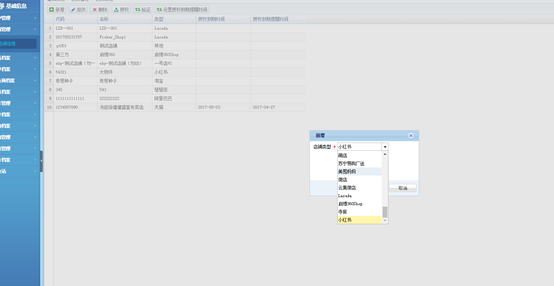
l 将从小红书后台获取的appkey和appsecret填入店铺信息里,保存
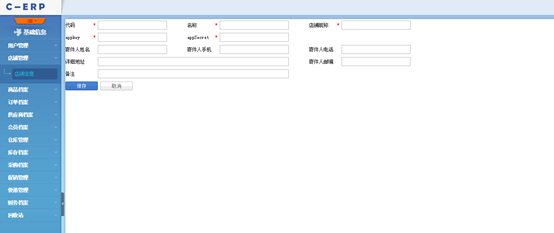
l 选择小红书店铺,验证成功即可正常使用
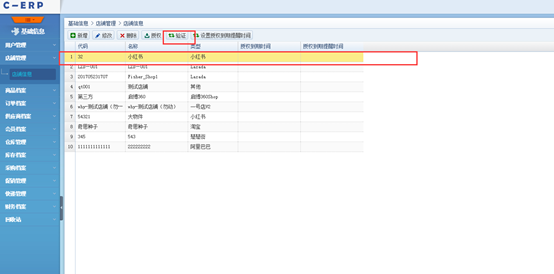
2.2. 菜鸟智选物流
2.2.1. 业务背景
2.2.2. 操作说明
1) 使用菜鸟智选物流功能,必须满足以下条件:
l 使用菜鸟电子面单,即订购了相关的菜鸟电子面单服务
l 订购菜鸟智能发货服务,地址:https://fuwu.taobao.com/ser/detail.htm?service_code=A-CNZNFHYQ&smToken=9844be5821a34ac8878a51ab0f1da297&smSign=exDPGNTaMTHwPcCWqBN9kA%3D%3D
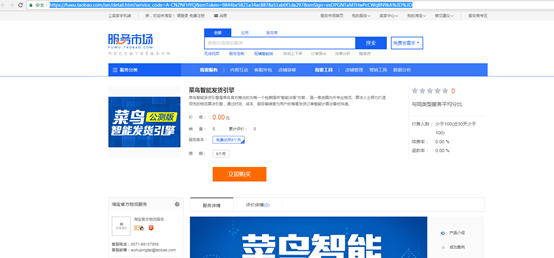
2) 在管易配置相关策略,控制面板->快递管理->智选物流,新增策略:
l 策略名称,自定义文本,不可与其他策略重复
l 对接仓库,属于该仓库的订单才能参与该策略,且仓库地址信息需填写与订购菜鸟电子面单服务的地址信息一致
l 授权店铺,订购菜鸟电子面单服务的店铺
l 参与店铺,需要参与该策略的店铺,非淘系店铺的订单也支持,相同仓库下参与店铺不允许重复设置
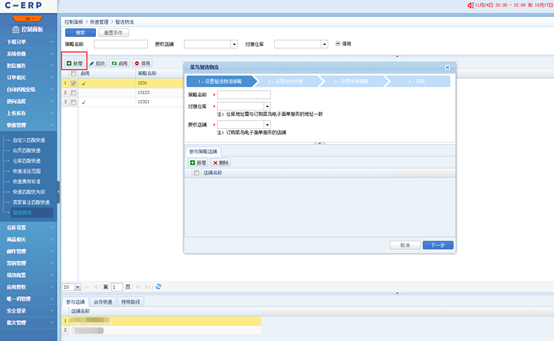
3) 下一步:【设置合作快递,勾选要启用的合作快递】
l 快递列表是上一步授权店铺里所订购菜鸟电子面单服务的快递
l 快递公司会关联到系统的快递,若该快递在ERP存在多个支持下拉框选择
l 在这里需勾选相应的合作快递,智能推荐快递时只会推荐此处勾选的快递列表内的

4) 下一步:【设置特殊策略,卖家/买家备注匹配快递、指定线路】
l 卖家备注匹配快递,则根据卖家备注关键字智能匹配快递,优先级最高
l 买家留言匹配快递,则根据买家留言关键字智能匹配快递,与卖家备注优先级一样
l 支持设置指定线路,即一些偏远地区可强制指定相应的可到的快递,优先级次于备注匹配
l 指定快递,目前菜鸟仅支持“顺丰速运、EMS经济快递、EMS标准快递、邮政小包、邮政标准快递”5家快递,则指定快递下拉框值取以上5家与上一步设置的合作快递的交集
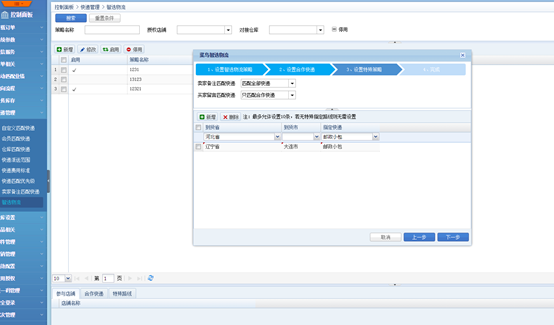
5) 下一步则将策略同步至菜鸟,并保存成功

6) 选择刚才添加的策略,点击启用策略
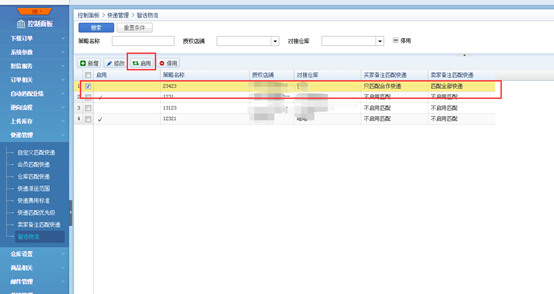
7) 设置快递优先级,【控制面板->快递管理->快递优先级】,开启智选物流,可手工调整智选物流的优先级,当智选物流调整到第一时,则订单下载时默认优先走智选物流
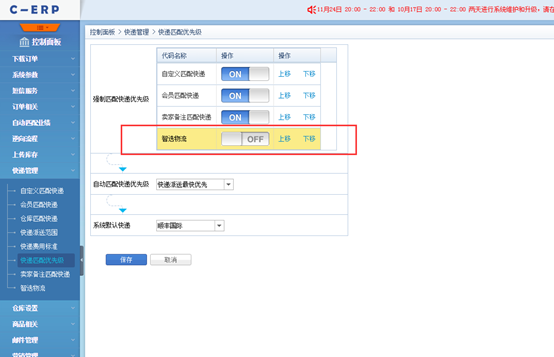
8) 以上步骤设置完成,则在订单下载时会根据快递匹配优先级,判断走哪个匹配方式:
l 若智选物流优先时,则满足策略的订单会自动获取智选物流推荐的快递
l 若智选物流未匹配到快递则会走系统的快递匹配规则进行匹配快递
l 也可手动选择订单,点击“智选快递推荐”按钮进行智能推荐快递。(只有未审核的订单才允许操作)

9) 智选物流订单处理逻辑说明:
l 订单操作批量修改快递、修改仓库后,则不再是智选物流订单
l 订单修改收货信息后不再是智选物流订单,可以手动再次获取智选物流推荐快递
l 订单拆分后则不再是智选物流订单
l 订单合并后则不再是智选物流订单
l 因智选物流订单在获取推荐快递时,菜鸟会同时给到电子面单号,则订单在配货后默认是电子面单
l 作废发货单后则不再是智选物流订单
2.3. 商品移动加权平均成本计算支持选择仓库
2.3.1. 业务背景
现成本移动加权平均计算时是按所有仓库一起参与计算,但是部分商家的仓库可能有次品仓、废品仓等,此类仓库是无需参与成本移动加权平均计算的
2.3.2. 操作说明
1) 控制面板->系统参数->商品相关->商品配置,选择移动加权平均计算成本价策略时,允许勾选参与成本计算的仓库(多选),未勾选的仓库,在操作采购出入库时都将不会重算成本价,只有勾选了的仓库才会参与计算成本价。
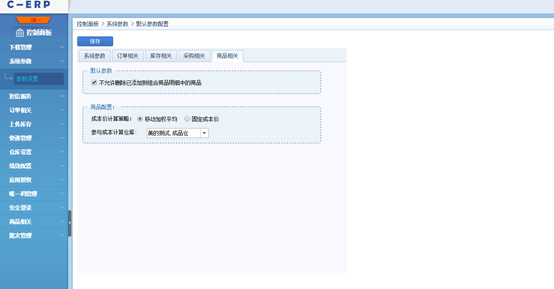
2.4. 采购退货出库单增加出库环节
2.4.1. 业务背景
1.部分商家采购退货出库时审核与出库操作不是同一人负责,需要分成两步操作
2.配合外仓改造,分成两个节点,为外仓支持采购退货单做下相应铺垫
2.4.2. 操作说明
1) 退货出库单增加出库环节,单据审核后占用“可销售数、可配数”,单据出库后才扣减库存数。单据必须审核且出库后才算操作完成
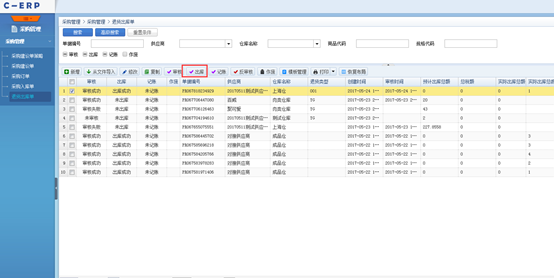
2) 出库分为两种,可直接出库,或扫描出库,具体由“控制面板->系统参数->采购相关->强制扫描处理”参数控制,参数启用则表示必须扫描出库(即点击出库时会自动弹出扫描商品界面)。

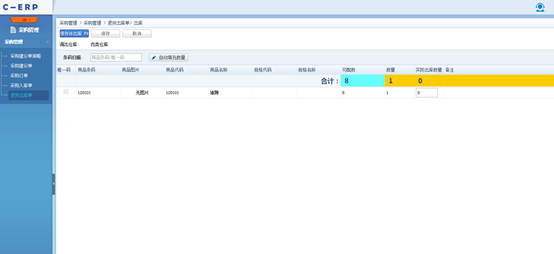
3) 扫描出库界面名词解释:
l 保存并出库,即保存当前扫描的商品并且出库成功
l 保存,即保存当前已扫描的商品并关闭当前页面,下次可继续从上次扫描的商品开始操作
l 普通商品扫描商品条码,唯一码商品必须扫描商品的唯一码
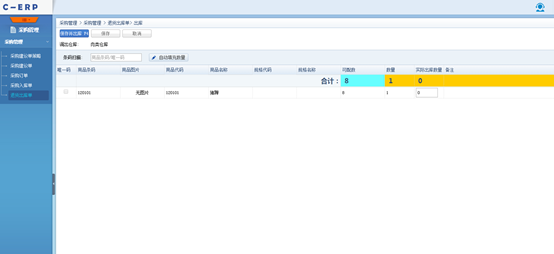
4) 扫描出库界面,扫描数量不可大于预计出库数量;只允许小于等于预出库数量,并且由“控制面板->系统参数->采购相关->实际出库商品数必须等于预出库商品数”参数控制,启用则扫描出库数必须等于预出库数量,否则可以小于预出库数。
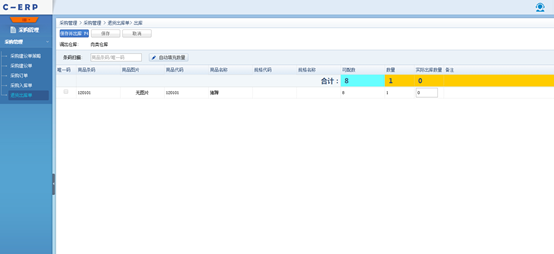
5) 添加退货出库单时,比如A商品为5个,但实际出库时只出库了3个,因为单据审核时会占用A商品的可销售数、可配数为5个,实际出库3个后会返还多余占用A商品的2个可销售、可配数。
6) 退货出库单新增修改页面,扫描商品唯一码功能,这里只做带出商品信息功能,不做记录唯一码信息的功能
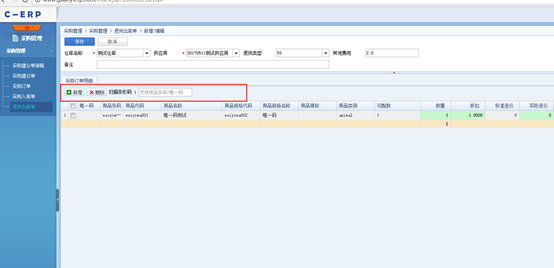
2.5. 未打印支持筛选缺货的订单
2.5.1. 业务背景
订单下载到系统,客户想先批量操作平台发货,因此按系统先逻辑需要先配货通过到未打印获取单号后才可批量平台发货,但是部分单据是没有库存的,所有只能允许负库存,因此订单到未打印后需与正常未缺货的订单区分打印,缺货的订单等到货了才进行打印
2.5.2. 操作说明
1) 未打印界面增加“缺货、未缺货”筛选项,可筛选相应状态的订单。订单在配货后就会自动标识缺货状态,无论商品是否开启允许负库存。
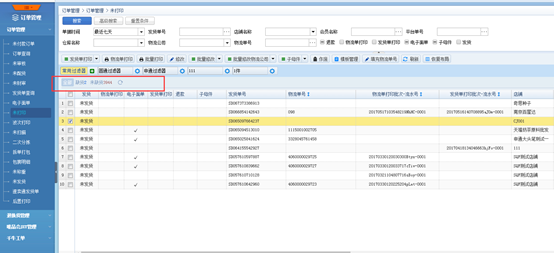
2) 当商品的库存数量增加时,会重新更新未打印界面未发货的订单的缺货状态
3) 特别说明,存在以下四种情况还是无法完全准确的区分发货单缺货或不缺货:
l 强制打印缺货的发货单(强制打印出缺货的发货单,去仓库拣货时也没货)
l 作废发货单(例如:A商品即存在缺货和不缺货的订单,作废不缺货的订单,此时也无法更新缺货的订单状态)
l 通过其他库存单据扣减了库存。(例如:退货出库单、调整单减库存、库存盘点、调拨等)
l 功能初始化时(例如:在功能发布以前若已有存在缺货的发货单,此类程序也无法准确区分)
